こんにちは、sho-designです。
Appleのイベントでついに発表されたAirTag。
かなり前から出ると言われていて、ようやくリリースされましたね。
2021年の4月30日に発売予定で、発表翌日に早速予約注文を入れました。
今回は、Appleの話題のガジェットである、AirTagについて。
実際に買ってからの設定や使い方、使ってみた感想をレビューしたいと思います。
この記事の目次
Apple AirTagを購入|設定や使い方、感想をレビュー

では、AppleのAirTagについて。
まずはどんなアイテムなのかを紹介していきます。
Apple AirTag 概要と特長
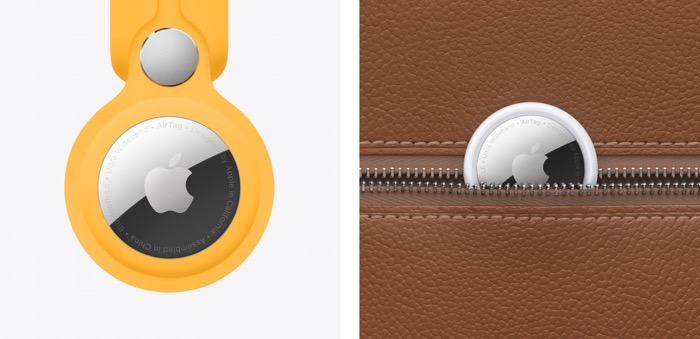
AirTagは、あなたの持ち物をあっという間に見つけます。
鍵に付ける。バッグに入れる。
それだけで「探す」アプリがあなたの持ち物を探し出します。
これは、Apple製デバイスを追跡したり、友だちや家族の場所を知るための方法と同じです。
引用:Apple AirTag
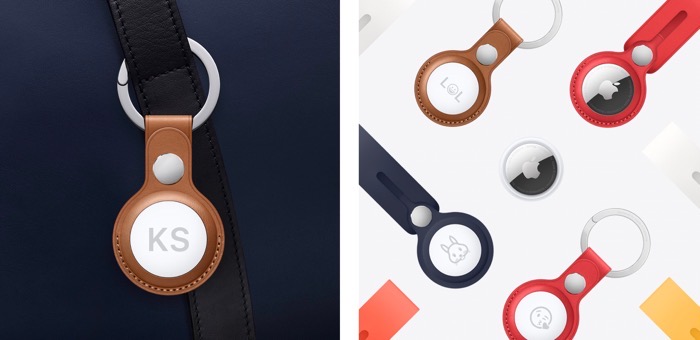
音を鳴らして見つける
「探す」アプリの新しい「持ち物を探す」タブで、AirTagの内蔵スピーカーを鳴らすことが可能。
または、「Hey Siri、お財布を探して」と声をかけるだけ。
ソファの下や隣の部屋など近くにあれば、音が鳴る方を探すだけで見つけられます。
iPhoneで正確な場所を確認
AirTagが近くにある場合、iPhoneがAirTagまでの距離と進む方向を表示。
超広帯域テクノロジーを活用して、AirTagの場所に案内します。
「正確な場所を見つける」機能に対応するデバイス:
- iPhone 11
- iPhone 11 Pro
- iPhone 11 Pro Max
- iPhone 12
- iPhone 12 mini
- iPhone 12 Pro
- iPhone 12 Pro Max
世界中のAppleユーザーが、一緒に探してくれる
ビーチやジムなど、離れた場所に置き忘れてしまった場合。
世界中にある数億台のiPhone、iPad、Macデバイスの「探す」ネットワークが、あなたのAirTagを追跡するお手伝い。
どんな時でも、プライバシーをしっかり守るようにも設計されています。
プライバシー保護の仕組み

AirTagは近くにある「探す」ネットワーク上のデバイスが検知できるように、安全なBluetooth信号を送信。
信号を受け取ったデバイスは、AirTagの位置情報をiCloudに送信。
あなたは「探す」アプリを開いて、マップ上で確認できるという仕組みです。
このプロセスは完全に匿名で行われ、情報は暗号化。
なので、プライバシーは守られたまま。
効率も良いので、バッテリー残量やデータ使用量を心配する必要もありません。
紛失モードで、より簡単に探知
ほかのApple製デバイスと同じように、AirTagをなくしたら紛失モードに設定。
ネットワーク上のデバイスがAirTagを検知すると、自動で通知が届きます。
見つけてくれた人がNFCに対応したスマートフォンをAirTagに軽く当てるだけで、あなたの連絡先情報を確認できるように設定することも可能。
プライバシー機能を内蔵
AirTagの場所は、持ち主しか見ることができません。
位置情報や履歴がAirTagの中に保存されることもありません。
AirTagの場所を中継するデバイスは匿名に保たれ、送られる位置情報は最初から最後まで暗号化されます。
あなたのAirTagがどこにあるか、AirTagを探すお手伝いをしたデバイスが誰のものか。
Appleも知ることは出来ない仕組みになっています。
シンプルで簡単な設定
設定はワンタップ。
AirTagとiPhoneまたはiPadが瞬時に接続。
AirTagの名前を入力したら、追跡したい物に取りつければOK。
AirTagの通知は、Apple Watchでも受け取れます。
長時間のバッテリーと、耐水性能
AirTagは、簡単に交換できる標準的なバッテリーで1年以上使えるように設計。
CR2032コイン型バッテリーを使い、交換のタイミングはiPhoneがお知らせ。
また、AirTagを水に落としたり、大量の水に濡らしてしまっても大丈夫。
AirTagは防沫性能、耐水性能、防塵性能を備えており、IEC規格60529にもとづくIP67等級に適合(最大水深1メートルで最大30分間)。
防沫性能、耐水性能、防塵性能は永続的に維持されるものではなく、通常の使用によって耐性が低下する可能性があり。
Apple AirTag 概要と特長 スペック・仕様

サイズ
直径:31.9 mm
厚さ:8 mm
重量:11g
防沫性能、耐水性能、防塵性能
IEC規格60529にもとづくIP67等級(最大水深1メートルで最大30分間)
接続
- Bluetoothによる近接検出
- Apple製U1チップで超広帯域および「正確な場所を見つける」機能に対応
- 紛失モードに対応するNFCタップ
性能
スピーカー:内蔵スピーカー
バッテリー:ユーザーが自分で交換できるCR2032コイン型バッテリー
センサー:加速度センサー
アクセシビリティ
「探す」アプリは以下のiPhoneのアクセシビリティ機能に対応。
- VoiceOver
- 色を反転
- さらに大きな文字
- 点字ディスプレイに対応
システム条件と互換性
- Apple ID
- iOS 14.5以降を搭載したiPhoneおよびiPod touchのモデル
- iPadOS 14.5以降を搭載したiPadのモデル
同梱物
- AirTag(CR2032コイン型バッテリー搭載)
- マニュアル
Apple AirTagの価格
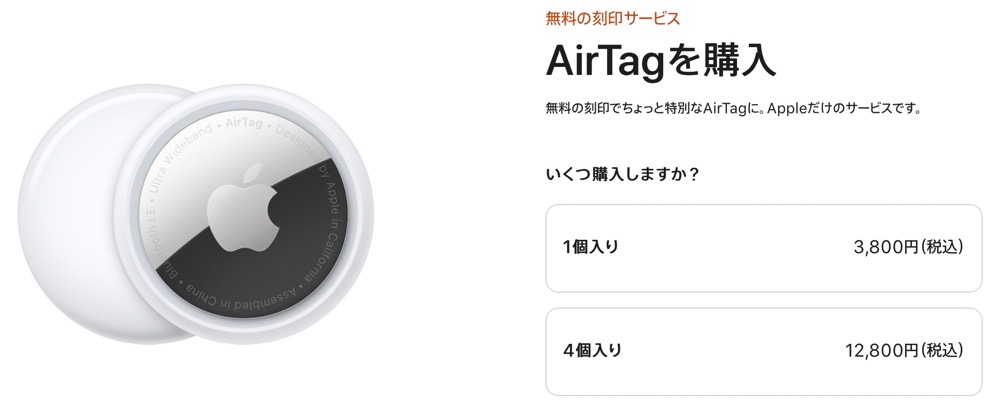
Apple AirTagの価格は、
- 1個入り 3,800円
- 4個入り 12,800円
どちらも税込みで、4個入りのほうが1個あたり600円安いですね。
Apple製品は、楽天リーベイツの活用でお得に購入
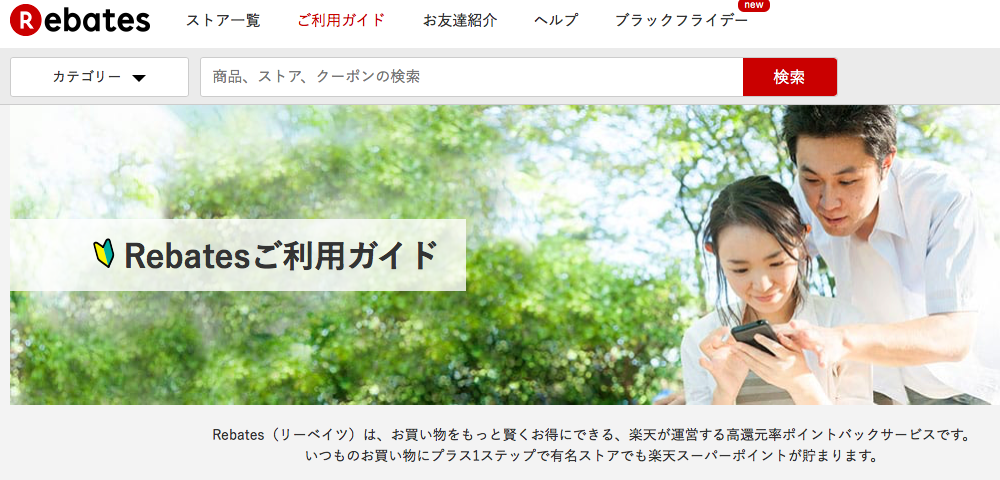
Apple製品、じつは少しお得に買う方法があります。
それは、楽天リーベイツを活用すること。
楽天リーベイツとは、楽天のポイントサイトのこと。
そこを経由して購入することで、楽天スーパーポイントが購入価格によりバックされる仕組みです。
楽天リーベイツからのApple製品購入は、1%のポイントバックが入ります。
1%だけだと少額に感じますが、Macなんかは30万円近くしますよね。
その場合、3,000円ものポイントバックが見込めるので、高い買い物ほど、使わないのは絶対に損。
また、楽天リーベイツではセール時に1%→5%くらいまでポイント率が上がることも。
タイミングを見計らってAppleで購入すると、かなりお買い得になることもあります。
Apple AirTag 開封
では、届いたApple AirTagを開封していきます。

こちがらApple AirTagの外箱です。
思った以上に小さく、軽いですね。

外箱の裏側です。
英語で説明が書かれていますね。

緑色のシールの部分を引っ張ることで、箱が開封される仕組み。
これで新品か中古かの判別も出来る様になってるんですね。

箱を明けると、本体の入った紙箱の上に3つのリーフレットが。
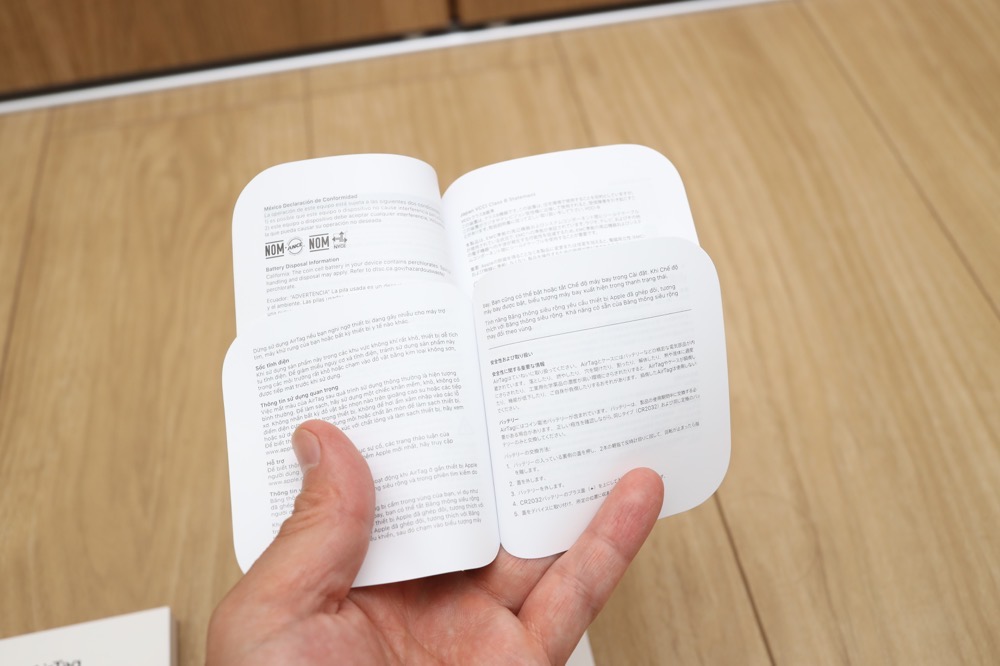
本体のスペックや、電池の交換方法などが様々な国の言葉で書かれています。
Apple製品なのに、ちょっとした取扱説明書が付いているのは珍しいですね。
Apple AirTagの本体

箱の中に、こちらのパッケージが入っています。
この中にApple AirTagの本体が入っているようですね。

観音開きになっていて、中央にApple AirTagの本体が。
両サイドには初期設定のやり方が書かれています。
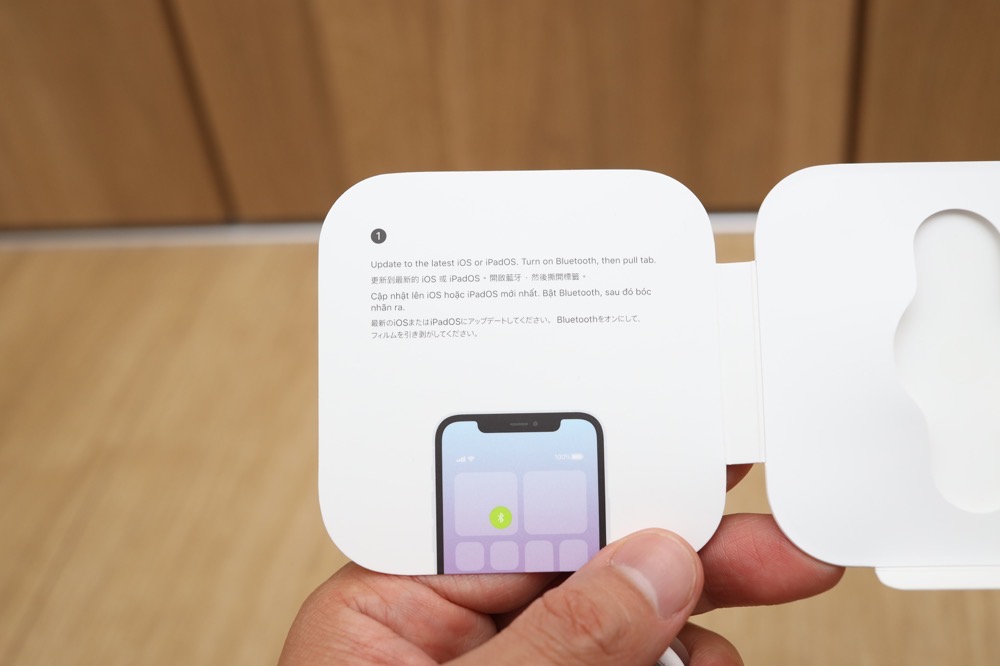
iOSが最新であることのチェックですね。
古いバージョンだと使えない場合もあるので、最新版に変えてくださいという告知です。

Air Tagをパッケージから取り外してみました。
大体500円玉くらいのサイズで、ちょっと厚みがある程度。
昔、学校で黒板に付いていたマグネットを思い出すようなフォルムですね。

床においてみました。
どちらが表か裏かわからないのですが、片面はアップルのロゴが入っています。

反対側はプラスチック素材で、特に何も書かれていませんね。

Air Tag自体に磁力があるので、鉄の部分にこうやってくっつきますね。
ネットでも情報があったのですが、財布などに入れておくと、磁気カードと干渉してしまう可能性もあるようです。
Air Tag 電池の交換方法

Air Tagはボタン電池で稼働しているので、電池残量が少なくなると交換が必要です。
電池の交換時期は、iPhoneで教えてくれるようです。
電池の外し方は、
- Air Tagの中央を軽く押す
- 反時計回りにAir Tagを回す
こうすることで裏表が分かれて、中の電池が出てきます。
Air Tagのボタン電池の種類は、CR2032ですね。

電池を外すとこんな感じです。
この下に基盤があるのでしょうが、とてもシンプルな作りですね。
新たにボタンを入れて、上から軽く押すと「ピッ」という音がします。
明けた時と同様、シルバーのフタを上からかぶせて、軽く押しながら時計回りにロックすればOKです。
Apple AirTagとiPhone12の初期設定のやり方
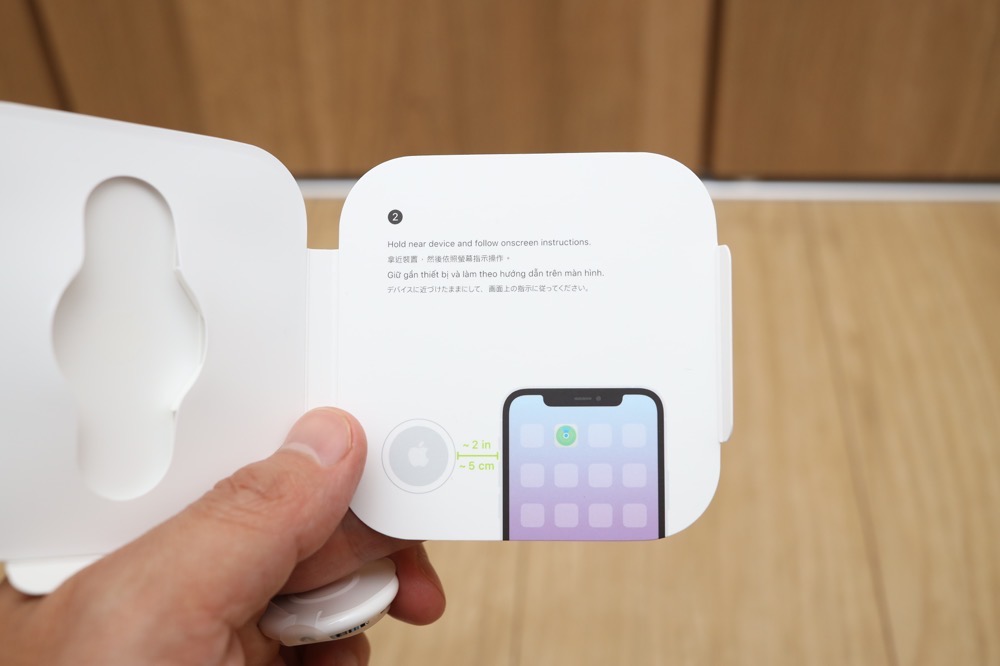
本体が入っていたパッケージの右側に、Air Tagの初期設定の方法が書かれています。
やり方はとっても簡単。
Air TagをiPhoneに近づけるだけで、自動的に接続が始まるようです。

実際にiPhoneを近づけてみました。
初期設定されていないAir Tagを近づけると、このようにAir Tagの接続がポップアップで表示されます。
iPhoneでAir Tagの設定を進めていく
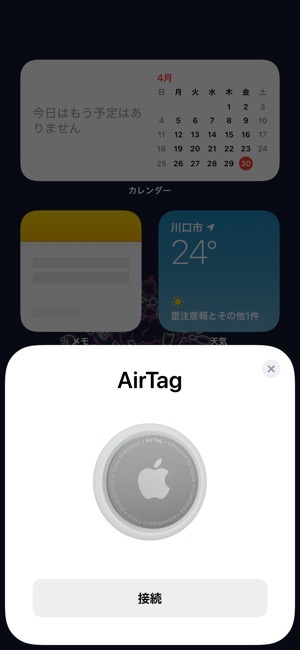
まず、Air Tagを近づけるとこのような画面が表示されます。
「接続」をタップして先に進みます。
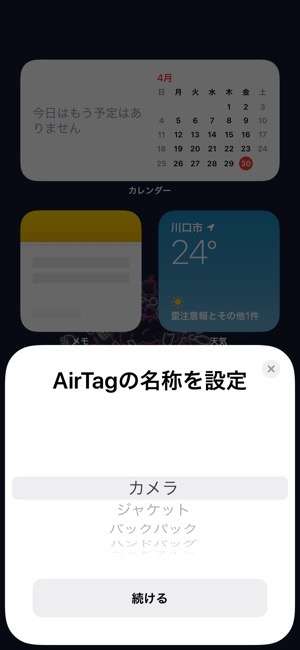
Air Tagの名称を設定していきます。
カメラやジャケット、バックパックなど、様々なアイテムのカテゴリーが用意されています。
一番最後には、任意の名前をつける項目もあります。
今回、バッグに入れておこうと思うので、バックパックを設定。
ちなみにですが、この設定は後からでも変更が可能です。

Air Tagの位置情報精度を上げるために、iPhoneの位置情報を共有する設定が選択できます。
「このiPhoneを使用」を押して先に進みます。
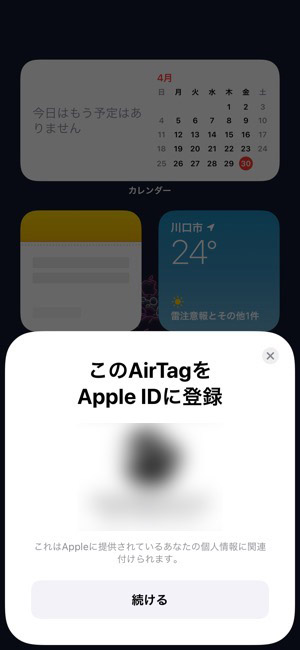
次に、Apple IDと連携させます。
ここは選択肢がないので、そのまま「続ける」をタップ。
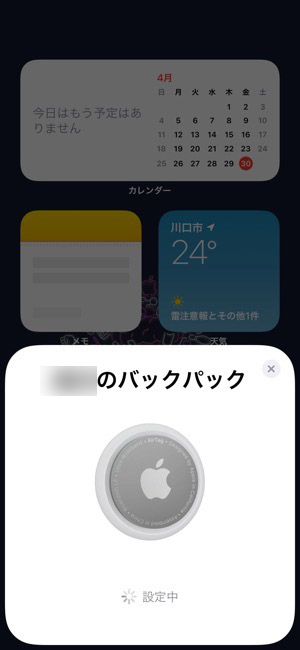
これで設定は完了です。
1分くらいで設定は終わったので、とってもシンプルで簡単でしたね。
バックパックに設定したので、「ユーザー名+バックパック」という名称になっています。
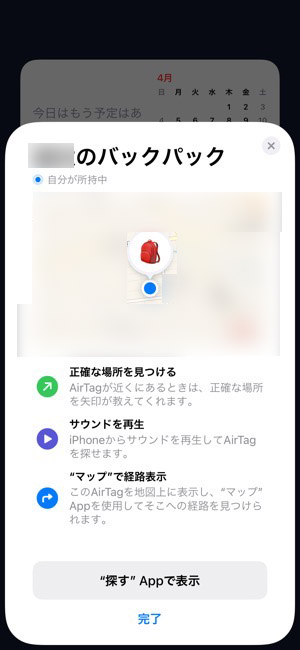
最後に、ちょっとしたチュートリアルが表示されます。
「完了」を押して、これで全部の作業が終了です。
「探す」アプリでAir Tagの情報を確認することが出来ます。
Apple AirTagを実際に使ってみた
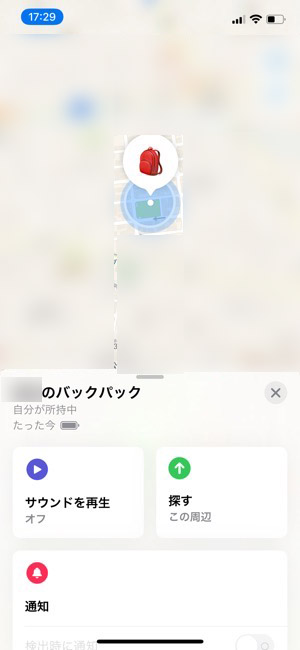
iPhoneの「探す」アプリを立ち上げると、「持ち物を探す」というメニューが下に表示されています。
そこをタップすると、登録したAir Tagが表示されているので、それをタップ。
メニューの中には、
- Air Tagの現在地
- Air Tagのサウンドを再生
- Air Tagの詳細場所を探す
といった機能を使うことが出来ます。
また、Air Tagの持ち物の名称変更をしたり、Air Tagのリセットもここで出来ます。
Air Tagをリセットすると、Apple IDから削除されるので、自分以外の人も使えるような状態になります。
Air Tagを「探す」機能を使ってみた

Air Tagにある程度近づいた状態で、「探す」をタップします。
すると、こんな感じの緑バックの画面に切り替わり、Air Tagのある方向に矢印が出ます。
これがかなり正確で、方向や距離を正しく指し示してくれます。
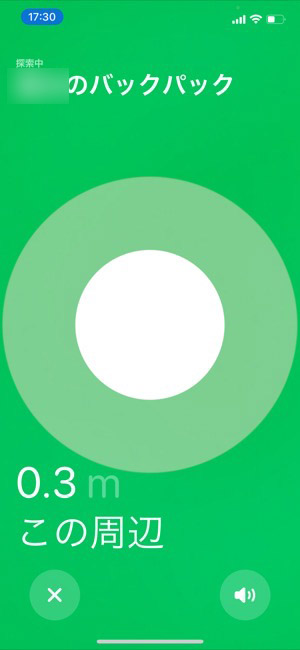
実際にAir Tagに近づくと、白いマークが大きくなって教えてくれます。
この状態でも見つからないようであれば、右下にある音量マークをタップ。
すると、Air Tagから「キーン」という音がなって、居場所を教えてくれます。
持ち物を紛失した場合でも、これはかなり探しやすいと思いました。
何かに埋もれてしまっている時も、音がなることで探しやすくなりますよね。
Apple AirTagを購入|設定や使い方、感想をレビュー まとめ
長いことリリースをお預けされていたApple AirTag。
実際に触ってみると、とても楽しいです!
やはり新しいガジェットは、それだけワクワクしますね 笑
そもそも持ち物を紛失しないことが一番大事ではありますが、万が一の時にAir Tagが役立ってくれると良いですね。
純正のキーホルダーもおしゃれなので、カバンに付けておいてもアクセントになって良いと思います。





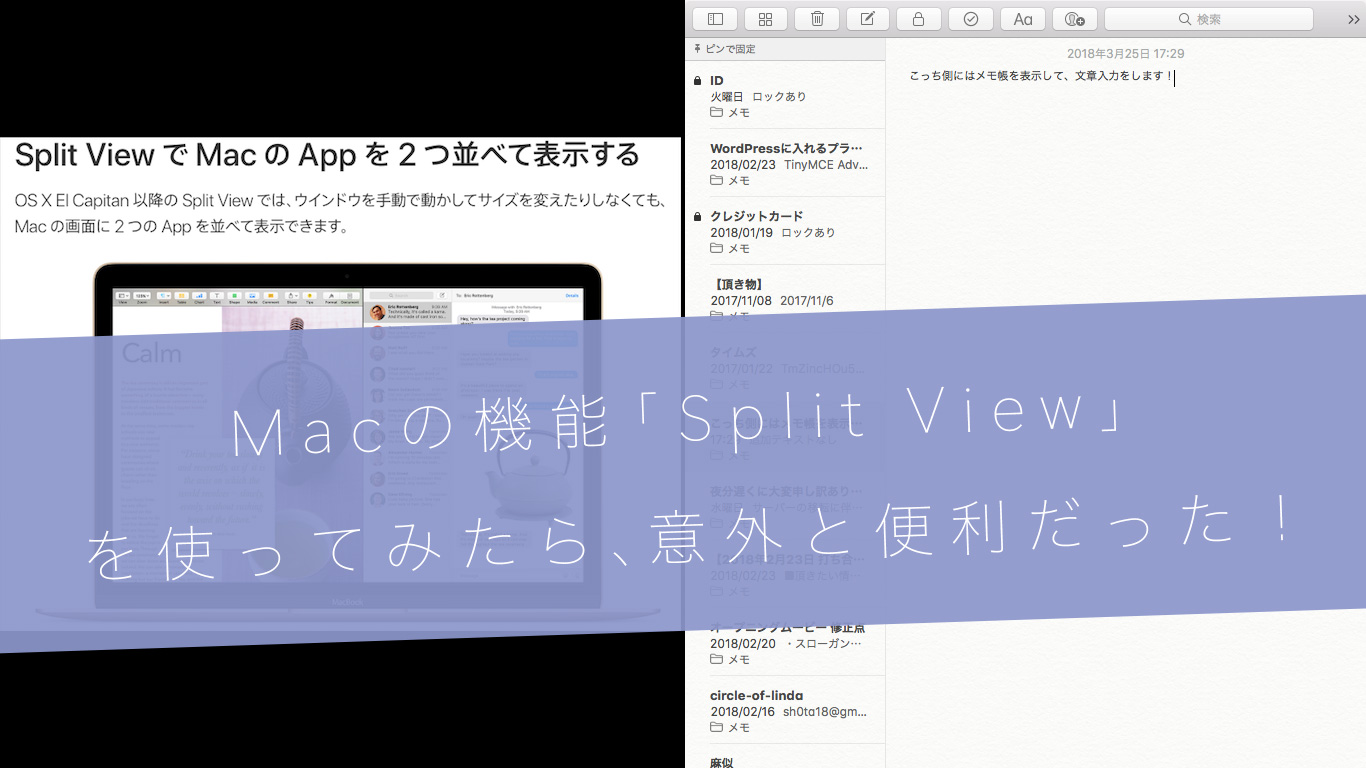


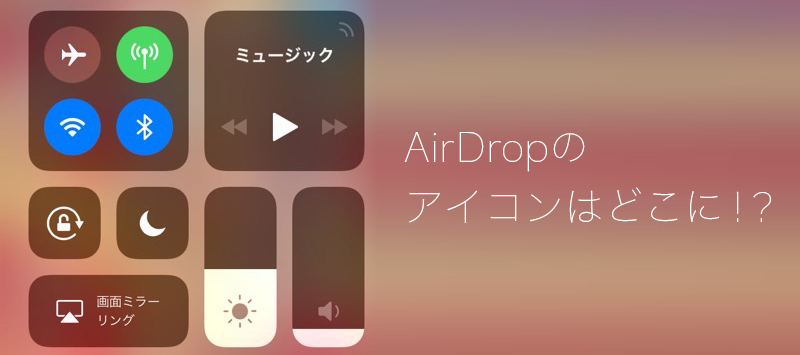


コメントを残す